Trelloを使用すると、ユーザーは新しいメンバーをボードやチームに招待して、全員が共通のタスクに共同で取り組むことができます。
Trelloを初めて使用し、招待状を送信して他の人にボードやチームに参加するように依頼する方法がわからない場合は、このガイドで手順を説明します。
Trelloに人々を招待する方法
ボードに人を招待する
Trelloのホーム画面には、 招待 ページの中央にあるボタン。 それをクリックすると、他の人をボードに招待するオプションが画面に表示されます。
招待状を送信する相手のメールアドレスまたは名前を入力します。
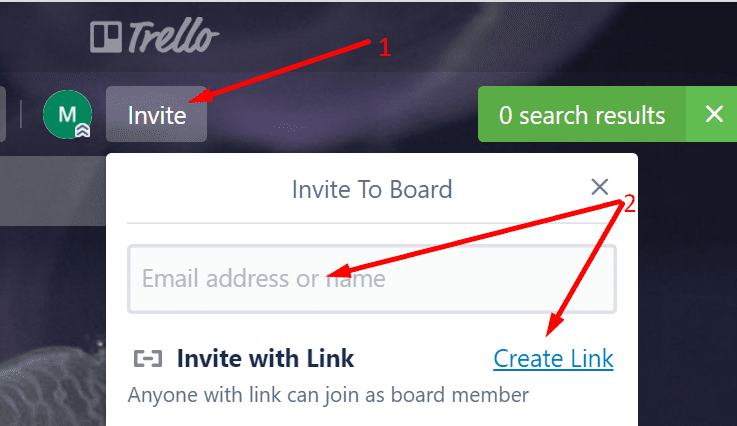
次に、その人を通常の取締役会メンバーまたはオブザーバーとして追加することを選択できます(下矢印を使用して「オブザーバーとして追加“).
をクリックすることもできます リンクを作成 ボタンをクリックして、他の人と共有できるそれぞれのボードへのリンクを作成します。
重要な注意事項:
- 多数のユーザーグループをボードに招待する場合は、[リンクの作成]オプションを使用して、作業をより迅速に実行します。
- リンクを取得した人は誰でもあなたのグループに参加できます。 リンクを直接送信したユーザーの1人が他のユーザーにリンクを転送した場合、そのユーザーも問題なくボードに参加できます。 ご覧のとおり、[リンクの作成]オプションを使用すると、セキュリティとプライバシーに重大なリスクが生じる可能性があるため、信頼できる人とのみリンクを共有するようにしてください。
- [リンクの作成]オプションを使用して作成されたTrello招待を無効にするには、[リンクの作成]をクリックするだけです。 リンクを無効にする 以下のスクリーンショットに示すように、オプション。
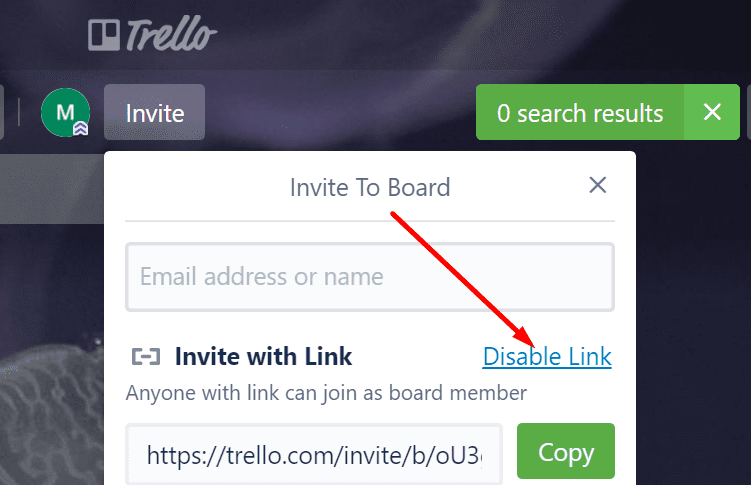
チームに人を招待する
他のユーザーをチームに招待するには、をクリックするだけです チームメンバーを招待する.
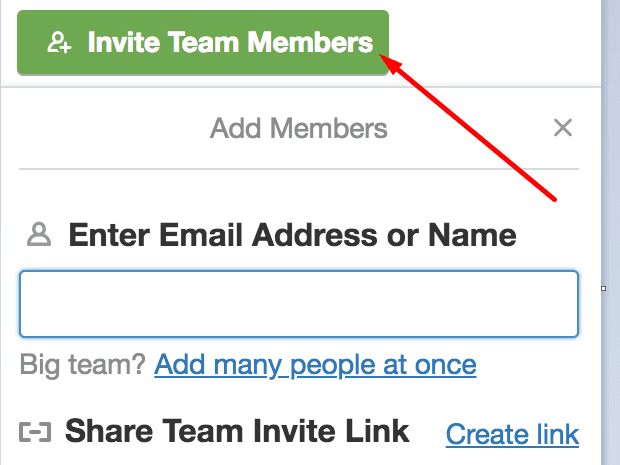
そのボタンをクリックすると、招待状を送信する相手の名前を入力できます。 または、特定のリンクを作成して、チームに参加したい人と共有することもできます。